'503 Hizmeti Geçici Olarak Kullanılamıyor' Hatası Nasıl Düzeltilir?
Yayınlanan: 2023-04-19Web siteniz çalışır durumdayken yüzbinlerce ziyaretçi çekebilir.
Ne kadar çok ziyaretçi çekebilirseniz, o kadar çok gelir elde edersiniz.
Ancak web siteniz 503 hatası veriyor ve ne yapacağınızı bilmiyorsunuz. Ziyaretçiler gidiyor. SEO etkilenir. Gelir düşüyor.
Ancak, her şey kaybolmaz. Web sitenizi çok kısa sürede kullanıma hazır hale getirebilirsiniz.
Yıllar boyunca, birçok web sitesine '503 hizmeti geçici olarak kullanılamıyor' hatasını düzeltmede başarılı bir şekilde yardımcı olduk.
Bu hatayı sitenizden kaldırmak için atmanız gereken adımları tam olarak size göstereceğiz. Ayrıca, hatanın tekrar oluşmasını nasıl önleyebileceğinizi de öğreneceksiniz.
503 Hizmeti Geçici Olarak Kullanılamıyor Ne Anlama Geliyor?
Uzun cevap kısa: Sunucunun aşırı yüklenmesi, web sitenizin 503 Sunucu Geçici Olarak Kullanılamaz Hatası vermesine neden olur.
Sunucu, web sitelerinizin barındırıldığı yerdir. Bunu, evinizin üzerine inşa edildiği bir arsa olarak düşünün. Ev ağırsa ve altındaki arazi bataklıksa, eviniz bir iskambil destesi gibi çöker.
Aynı şekilde, sitenizi ani trafik gibi etkinlikleri kaldıramayan bir sunucu üzerine kurduysanız, bir hata verir.
Bu bir soruyu akla getiriyor - siteniz şu ana kadar iyiydi; peki sunucu neden aktivitelerinizi şimdi gerçekleştiremiyor?
Sunucunuzun aşırı yüklenmesinin olası nedenlerine bakalım:
- Bir eklentiyi veya temayı, hatta çekirdeği güncelleme veya yükleme
- Trafikte ani yükseliş
- Hatalı çalışan bir özel kod snippet'i
1. Eklenti, Tema veya Çekirdeği Güncelleme veya Yükleme
Eklentileri, temaları veya çekirdeği WordPress web sitenize güncellerken veya yüklerken, esasen sunucunuzdan bir görevi gerçekleştirmesini istiyorsunuz. Sunucunuz zaten diğer görevlerle doluysa, bunalır ve yanıt vermeyi durdurur. 503 hatası verecektir.
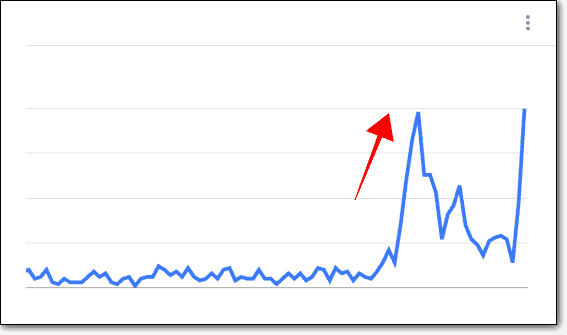
2. Trafikte Ani Bir Artış
Siteniz normalden çok daha fazla trafik almaya başlarsa, sunucu da bir hata verebilir. Belki birisi bir yerde sitenizden bahsetmiştir ve bu nedenle insanlar sitenize akın etmektedir. Veya web siteniz DDoS adı verilen belirli bir tür saldırı saldırısı altındadır. Bu tür bir saldırıda, bilgisayar korsanları web sitenizi alt etmeye çalışmak için sitenize sahte trafik gönderir.
Normalde, bir ziyaretçi sitenize her geldiğinde ve bir sayfa açtığında, sunucunuz devreye girer ve sayfayı ziyaretçinin tarayıcısına sunar. Ancak sunucu görevlerle aşırı yüklenirse, bir ziyaretçiye sayfa sunmak zorlaşır . Sayfanın yüklenmesi biraz zaman alacaktır. Sonuç olarak, ziyaretçileriniz yavaş bir web sitesi yaşayacaktır.
Siteye aynı anda çok fazla ziyaretçi geldiğinde sunucu bunalır ve http 503 hatası verir.
3. Hatalı Davranış Özel Kod Parçacığı
Özel kodlar, bir web sitesini istediğiniz şekilde tasarlamanıza yardımcı olur. Ancak yanlış bir özel kod kullanmak '503 Hizmet Geçici Olarak Kullanılamıyor' hatası verebilir.
Sitenize özel kod eklediğinizde, sunucunuzdan sitenizdeki verileri belirli bir şekilde sunmasını istiyorsunuz. Kod yanlışsa, yanlış talimatlar veriyorsunuz. Sunucu kod parçacığını anlamlandırmaya çalışırken bunalır ve hata verir.
'503 Hizmeti Geçici Olarak Kullanılamıyor' Hatası Nasıl Düzeltilir?
503 hatası birçok farklı şekilde ortaya çıkabilir. 503 hata varyasyonlarından bazıları aşağıdaki gibidir:
- HTTP Hatası 503
- HTTP Sunucusu Hatası 503
- 503 Hizmet Kullanılamıyor
- Hata 503 Hizmeti Kullanılamıyor WordPress
- 503 Hizmeti Geçici Olarak Kullanılamıyor WordPress
- Hata 503 Hizmet için maksimum iş parçacığına ulaşıldı
- Sunucu, bakım kesintisi veya kapasite sorunları nedeniyle geçici olarak isteğinize hizmet verememektedir. Lütfen daha sonra tekrar deneyiniz.
Hata mesajı ne olursa olsun, düzeltme aynıdır.
Sebebini bilmek çözüm bulmayı kolaylaştırır. Hataya neyin neden olduğunu biliyorsanız, doğrudan uygun çözüme gidin.
Örneğin, yeni bir eklenti kurarken bir hata çıkarsa, suçlu eklentidir. Yönetici panosuna erişemeseniz bile bir eklentiyi nasıl devre dışı bırakacağınızı gösterdiğimiz yere doğrudan atlayın.
Hataya neyin neden olduğunu bilmiyorsanız, bu bölümden başlayın.
Hatanın Sebebini Biliyorsanız
1. Hataya Neden Olan Güncellemeyi Geri Al
Bir eklentiyi, temayı veya çekirdeği güncelledikten hemen sonra bu hatayı almaya başladıysanız, güncelleme hataya neden oluyor demektir.
Yönetici panosuna erişiminiz varsa tek yapmanız gereken yazılımı önceki sürümüne geri döndürmek.
WP Rollback eklentisini kurun ve etkinleştirin . Herhangi bir eklentiyi veya temayı önceki bir sürüme indirmenize yardımcı olacaktır. Çekirdeği geri almak için WP Downgrade eklentisini kullanın.
Yönetici kontrol panelinize erişiminiz yoksa güncellemeyi manuel olarak geri almanız gerekir. Bu, arka uca gitmenizi ve WordPress dosyalarınıza erişmenizi gerektirir. Aşağıdaki kılavuzlar tam da bunu yapmanıza yardımcı olacaktır.
- Geri Alma WordPress Eklentisi
- Geri Alma WordPress Teması
- Geri Alma WordPress Çekirdeği
Lütfen eklentilerin dahil olduğu yöntemleri değil, manuel yöntemleri uyguladığınızdan emin olun. Eklentileri yükleyemezsiniz, unuttunuz mu?
Düşürme işleminden sonra siteyi açın ve hatanın giderilip giderilmediğini kontrol edin. Değilse, önbelleğinizi temizleyin ve tekrar kontrol edin. Sorun devam ederse, güncellemeler hataya neden olmuyordur. Bu bölüme atlayarak hatanın neden kaynaklandığını bulalım.
2. Hataya Neden Olan Eklentiyi veya Temayı Devre Dışı Bırakın
Hata, yeni bir eklentiyi veya temayı etkinleştirdikten hemen sonra ortaya çıktıysa, onu devre dışı bırakmanız gerekir.
WordPress panosuna erişiminiz varsa, devre dışı bırakmak kolaydır. Şuraya gitmek meselesi:
→ Eklentiler > Kurulu Eklentiler > Ardından eklentinin hemen altında çıkan Devre Dışı Bırak butonuna tıklayın veya
→ Görünüm > Temalar > Temaya tıklayın ve ardından Sil'i seçin.
Tema aktif ise sitenizde farklı bir tema aktif etmeniz gerekmektedir. Ardından, daha önce etkin olan temayı silmeye devam edin.
Ancak siteye erişiminiz yoksa eklentiyi ve temayı manuel olarak devre dışı bırakmanız gerekir. İşte nasıl:
Adım 1: Filezilla'yı yerel bilgisayarınıza indirip yükleyin. Açın ve FTP kimlik bilgileriyle web sitenize bağlayın.
FTP kimlik bilgileriniz yoksa, bu kılavuz ve bu videolar onları almanıza yardımcı olacaktır.
Daha önce Filezilla'yı hiç kullanmadıysanız ve FTP kimlik bilgilerini Filezilla'ya bağlanmak için nasıl kullanacağınızdan tam olarak emin değilseniz, bu videoyu izleyin.

Adım 2: Bağlantı kurulduktan sonra, Uzak site paneli klasörlerle dolmaya başlayacaktır. Paneli kullanarak şuraya gidin –
- public_html > wp-content > eklentiler
- public_html > wp-content > temalar
Klasörlere tıklarsanız, sitenizde yüklü olan tüm eklentileri ve temaları görebilmeniz gerekir. Devre dışı bırakmak istediğinize gidin ve aşağıdaki adımları izleyin:
→ Eklentiye veya temaya sağ tıklayın ve Yeniden Adlandır seçeneğini seçin.
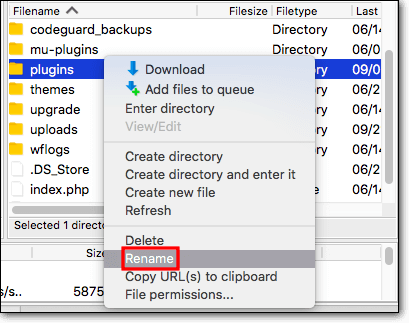
→ Yazılımın adına '.deactive' metnini ekleyin. Pencereyi kapat. Yazılım devre dışı bırakılacaktır.

→ Şimdi hatanın giderilip giderilmediğini görmek için web sitenizi kontrol edin. Değilse, önbelleğinizi temizleyin ve tekrar kontrol edin. Sorun devam ederse, bir sonraki bölümdeki çözümleri deneyin.
Nedenini Bilmiyorsanız
1. Trafikteki Ani Artışlarla Başa Çıkmak İçin Önlem Alın
'503 Hizmeti Geçici Olarak Kullanılamıyor' hatası, sitenizdeki yoğun trafikten kaynaklanıyor olabilir.
Sitenizin normalden daha fazla trafik alıp almadığını görmek için Google Analytics'i kontrol edin. Eğer öyleyse, o zaman hatanın nedeni budur.
Soru şu: Trafikte neden ani bir artış var?
> Bir İndirim veya Eşantiyon Barındırma
Pek çok insanı çeken bir tür eşantiyon veya karşı konulamaz bir indirime ev sahipliği yaptınız mı? Belki de web siteniz, medyadan bahsedilmesi vb. nedeniyle popülaritesinde ani bir artış yaşıyor.
Bu harika! Ancak sunucunuz sizi burada hayal kırıklığına uğratıyor. Ziyaretçilerdeki bu artıştan yararlanmak için barındırma planınızı yükseltin. Daha fazla kaynağa sahip daha iyi bir sunucu trafiği yönetebilmelidir.
> DDoS ve Kaba Kuvvet Saldırıları
Hack saldırılarının farklı türleri vardır. DDoS saldırılarında hackerlar sahte trafik göndererek sunucunuzu bunaltırlar bu da sitenizin kapanmasına ve 503 hatası vermesine neden olur.
Genelde DDoS saldırıları büyük markaları devirmek için yapılıyor. Ancak bilgisayar korsanları fidye almak için daha küçük siteleri de hedefler. Ancak site sahipleri ödemeyi yaptıktan sonra trafiği durdururlar. Bir fidye e-postası alıp almadığınızı kontrol etmeye değer. Bu, bir DDoS saldırısı yaşayıp yaşamadığınızı belirlemenize yardımcı olacaktır.
DDoS saldırılarını azaltmak için bu kılavuza ihtiyacınız olacak - DDoS Saldırıları Nasıl Durdurulur
Bilgisayar korsanlarının web sitenize girmeye çalışıyor olmasının bir başka nedeni de olabilir. Farklı kullanıcı adı ve şifre kombinasyonlarını denemek için giriş sayfanızda birkaç istek başlattılar ve bu nedenle trafikte ani bir artışa neden oldular. Buna kaba kuvvet saldırısı denir.
Bu kılavuzla kaba kuvvet saldırılarını nasıl önleyeceğinizi öğrenin – WordPress kaba kuvvet .
2. Eklentileri ve Temaları Tek Tek Devre Dışı Bırakın
Hata, bir eklenti veya temanın bir sonucu olabilir. Genel olarak, bir eklenti veya tema birdenbire bir soruna neden olmaz. Yalnızca bunları güncellediğinizde veya sitenize yepyeni bir eklenti veya tema eklediğinizde bu tür sorunlarla karşılaşırsınız.
Bir etkinlik günlüğünüz varsa, birisinin yeni bir yazılım mı yoksa güncellenmiş bir yazılım mı yüklediğini anlayabilirsiniz.
Bunu yapmazsanız, suçlu olup olmadıklarını kontrol etmek için tüm eklentileri ve temaları devre dışı bırakın.
WordPress yönetici alanına erişemezsiniz, bu nedenle sitenin arka ucuna gitmeniz gerekir. Yapmanız gereken adımlar şunlardır:
> Eklentileri Devre Dışı Bırakma
Adım 1: Filezilla'yı yerel bilgisayarınıza indirip yükleyin. FTP kimlik bilgileriyle web sitenize bağlayın.
FTP kimlik bilgileriniz yanınızda değilse, bu kılavuz ve bu videolar onları almanıza yardımcı olacaktır.
Filezilla'yı hiç kullanmadıysanız ve FTP kimlik bilgilerini Filezilla'ya bağlanmak için nasıl kullanacağınızdan tam olarak emin değilseniz, bu videodaki talimatları izleyin.

Adım 2: Bağlantı kurulduktan sonra, Uzak site paneli dolmaya başlayacaktır. Bu panelde, şuraya gidin –
- public_html > wp-content > eklentiler
Eklentiler klasörüne sağ tıklayın ve Yeniden Adlandır'ı seçin. Klasörü plugins.deactive olarak yeniden adlandırın. Bu, sitenizdeki tüm eklentileri devre dışı bırakacaktır.

3. Adım: Şimdi hala '503 WordPress hatası' verip vermediğini kontrol etmek için sitenize geri dönün. Öyleyse, önbelleğinizi temizleyin ve tekrar kontrol edin.
Sorun devam ederse, bir sonraki çözüme, yani temaları devre dışı bırakmaya geçin.
Ancak sorun çözülürse hangi eklentinin hatalı olduğunu bulmanızı öneririz.
4. Adım: Plugins klasörüne geri dönün ve tekrar plugins olarak yeniden adlandırın .
Adım 5: Şimdi klasörü açın ve ilk eklentiyi yeniden adlandırın. Eklentinin adına ' .deactive' eklemeniz yeterlidir.

Geri dönün ve web sitenizi kontrol edin. Bu, hataya neden olan eklenti miydi? Değilse, eklentileri yeniden adlandırmaya devam edin. Bir noktada, hata gitmiş olacak. En son adını değiştirdiğiniz eklenti, hataya neden olan eklentiydi. Hatayla tekrar karşılaşmadığınızdan emin olmak için eklentiyi silmek, yenisini aramak isteyebilirsiniz veya eklenti olmadan yapamıyorsanız destek bölümüne yazabilirsiniz.
Geri kalan eklentileri orijinal adlarıyla yeniden adlandırdığınızdan emin olun, aksi takdirde çalışmazlar.
> Temaları Devre Dışı Bırakma
Eklentileri eledikten sonra temaları kontrol edin. Temalarla hata ayıklama işlemi, eklentilerle yaptığınızdan farklıdır. Tüm temaları devre dışı bırakmak sitenizi temasız bırakacak ve sitenizin bir hata vermesine neden olacaktır: “HATA: Temalar dizini boş veya mevcut değil. Lütfen kurulumunuzu kontrol edin.”
İşte yapacağımız şey:
- Sitenizde varsayılan bir WordPress temasını etkinleştireceğiz
- Daha önce etkin olan temayı devre dışı bırak
- Daha önce etkin olan temayı geri yükle
- Sitenizdeki diğer tüm temaları devre dışı bırakın
1. Adım: Varsayılan Bir WordPress Temasını Etkinleştirin
→ Barındırma hesabınıza giriş yapın
cPanel'inizden PHPMyAdmin'i açın.
→ wp_options tablosunu seçin.
Şablon ve stil sayfasını arayın. Size sitenin şu anda aktif olan temasını gösterecektir. Daha sonra ihtiyaç duyacağınız için temanın tam yazımını ve büyük/küçük harflerini not edin. Aşağıdaki resimde, 'astra'.
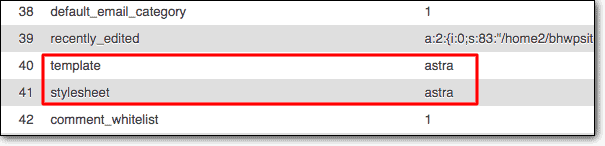

→ Ardından, sitenin geçerli teması olarak bir WordPress varsayılan teması yapmanız gerekir. Şablona çift tıklayın ve temayı yirmi yirmi olarak değiştirin. Ardından, stil sayfasına çift tıklayın ve temayı yirmi yirmi olarak değiştirin.

2. Adım: Önceden Etkin Olan Temayı Devre Dışı Bırakın
→ Şimdi Filezilla'yı açın.
Ve public_html > wp-content > theme'e gidin. Tema klasörü daha önce etkin olan temayı içerecektir. Tema adı. devre dışı bırakma gibi bir adla yeniden adlandırarak devre dışı bırakın.
Şimdi web sitenizi açın ve hala hata verip vermediğini kontrol edin. Eğer öyleyse, bu daha önce aktif olan temanın suçlu olmadığı anlamına gelir.
3. Adım: Önceki Temayı Etkinleştirin
→ PHPMyAdmin'e gidin ve şablon ve stil sayfası bölümünde temayı yeniden adlandırın. Adın tam olarak kopyaladığınız gibi olduğundan emin olun. Yazım veya büyük/küçük harf üzerinde herhangi bir değişiklik yapmayın.
4. Adım: Tüm Temayı Tek Tek Devre Dışı Bırakın
→ Hangi temanın suçlu olduğunu bulmak için her seferinde bir temayı devre dışı bırakmanız gerekir. Filezilla'dan her temayı yeniden adlandırmaya ve web sitenizi kontrol etmeye başlayın.
Etkin temayı devre dışı bırakmamayı unutmayın. Bunu zaten kontrol ettik.
Temalardan hiçbiri hatanın nedeni değilse, sonraki çözüme geçin.
3. Barındırma Sağlayıcınızla Konuşun
Barındırma sağlayıcınız, sunucularından birinde yer ayırdı. Planınıza bağlı olarak, web sitenizin kullanabileceği sunucu kaynaklarının bir üst sınırı vardır. Web siteniz mevcut planın izin verdiğinden daha fazla kaynağa ihtiyaç duyuyorsa daha yüksek bir plana geçmeniz gerekir.
Sitenizi paylaşılan bir barındırma ortamında barındırıyorsanız, sorunun sunucunuzdaki diğer web sitelerinde olması muhtemeldir. Sunucunuzdaki tüm kaynakları kullanıyor olabilirler ve üzerinde çalışabileceğiniz çok az şey bırakabilirler. Web siteniz kaynaklardan payını almıyor.
Hatanın bir başka olası nedeni de sunucunuzun bakım güncellemelerinden geçiyor olmasıdır. Çoğu barındırma sağlayıcısı, sunucuyu kapatmadan önce size bir veya iki gün önceden e-posta gönderir. Bu güncellemeler için spam klasörü de dahil olmak üzere e-posta hesabınızı kontrol etmeye değer.
Neler olduğunu öğrenmek için barındırma sağlayıcınızla konuşmanız gerekir. Sunucu güncellemeleri ve kaynakları israf eden diğer siteler gibi nedenleri elemeyi deneyin. Barındırma planınızı yükseltmeniz gerekiyorsa, bunu yapın.
4. WordPress 'Heartbeat' API'sini sınırlayın
Heartbeat API, WordPress sitenizde 3 işlevi etkinleştirir:
1. Gönderileri ve Sayfaları Otomatik Kaydetme: Bir gönderi veya sayfa üzerinde çalışıyorsanız ve tarayıcınız çökerse veya yanlışlıkla tarayıcıyı kapatırsanız, WordPress çalışmanızın en son sürümünü otomatik olarak kaydeder.
2. Gerçek Zamanlı Verileri Görüntüleyin: E-ticaret web siteleri, gösterge tablosunda gerçek zamanlı verileri görüntülemek için eklentiler kullanır. Bu API, bunu yapmalarını sağlar.
3. Birden Çok Eşzamanlı Düzenlemeyi Önleyin: Birden çok yazarı olan web sitelerinde, aynı gönderilerin aynı anda birden çok kişi tarafından düzenlenmesini istemezsiniz. Bir gönderiyi düzenliyorsanız, Heartbeat API gönderiyi kilitler ve siz işiniz bitene kadar başkalarının bu gönderiye erişmesini engeller.
API, yukarıda bahsettiğimiz tüm işlevleri gerçekleştirmek için sunucu kaynaklarınızı kullanır. Ancak API'den gelen çok fazla istek, sunucuyu bunaltabilir. Sonuç olarak, sunucu bir 503 Hizmeti Geçici Olarak Kullanılamıyor hatası verir.
API'nin hataya neden olup olmadığını öğrenelim.
Adım 1: Filezilla'yı açın. Ve public_htm > wp-content > Themes konumuna gidin.
Adım 2: Ardından, aktif temayı açın ve function.php dosyasını arayın. Bulduğunuzda, sağ tıklayın ve görüntüle/düzenle seçeneğini seçin.
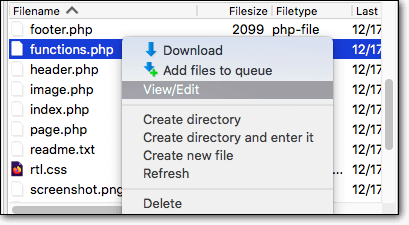
3. Adım: Aşağıdaki kod parçacığını dosyaya ekleyin –
add_action('init', 'stop_heartbeat', 1 );
işlev stop_heartbeat() {
wp_deregister_script('kalp atışı');
}Dosyaları kaydedin ve çıkın.
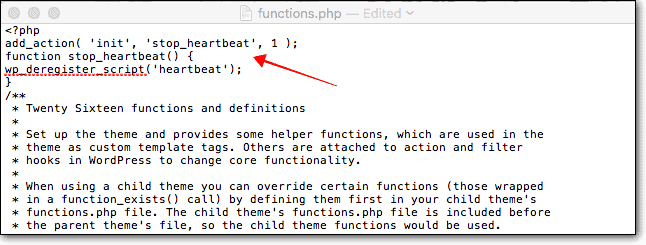
4. Adım: Web sitenizin hala hata verip vermediğini kontrol edin.
Öyleyse, suçlu API değildir. function.php dosyasına geri dönün ve az önce eklediğiniz kodu silin. Dosyayı kaydetmeyi unutmayınız.
Ancak hata ortadan kalktıysa, buna API neden oluyordu. Nedeni bulduğunuz için tebrikler!
Bununla birlikte, bazı oldukça önemli işlevleri etkinleştirdiği için API'yi kalıcı olarak devre dışı bırakmak iyi bir fikir değildir. Ancak, API'nin sunucuyla etkileşim sayısını azaltabilirsiniz . İşte nasıl:
Adım 1: Heartbeat Control eklentisini kurun.
Adım 2: Kontrol panelinizde Genel Ayarlar > Kalp Atışı Kontrolü seçeneğine gidin.
3. Adım: 3 seçenek vardır: WordPress Dashboard, Frontend ve Post editor Select. Tüm 3 seçenek için Kalp Atışını Değiştir'i seçin ve ardından frekansı en düşük seviyeye indirin .
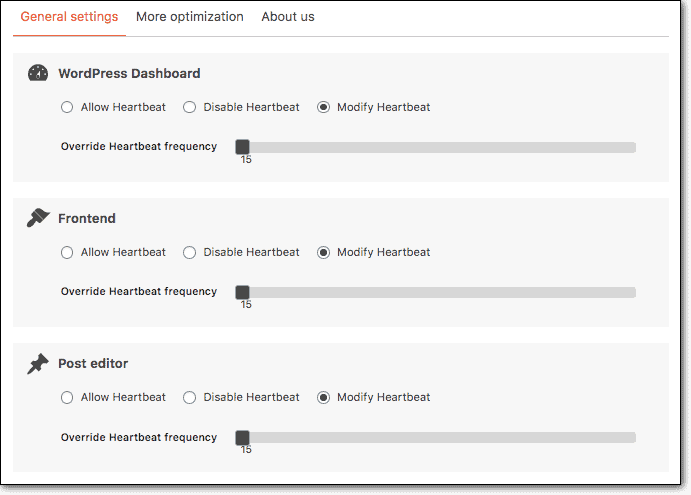
Adım 4: Şimdi function.php dosyasını açın ve kod parçacığını silin .
İşte bu millet.
5. CDN Sağlayıcılarınızla Konuşun
Nadir durumlarda, CDN'ler 503 hatasına neden olabilir. Bu, CDN sunucusu ile web siteniz arasında bir bağlantı hatası olduğunda gerçekleşir. Yukarıdaki çözümlerin hiçbiri sizin için işe yaramadıysa, büyük olasılıkla bu bir CDN sorunudur.
CDN desteğinize ulaşın ve onlara diğer tüm olasılıkları elediğinizi söyleyin. CDN kimlik bilgilerinizi hazır tutun. Destek personeli ile konuşurken ihtiyacınız olacak.
Hepsi bu kadar millet. Yukarıdaki çözümlerden birinin hatadan kurtulmanıza yardımcı olacağına eminiz.
Ama bir daha olmayacağının garantisi yok. 503 hatası, siteniz için felaket anlamına gelebilir. Bir sonraki bölümde, hata nedeniyle kaybedebileceğiniz her şeyi ve gelecekte sitenizi bu hatadan korumak için neler yapabileceğinizi hızlı bir şekilde ele alacağız.
503 Hizmeti Geçici Olarak Kullanılamıyor Hatasının Sitenize Etkisi
503 hatası uzun süre devam ederse, web siteniz üzerinde aşağıdaki etkiyi yaratabilir:
- Ziyaretçiler web sitenizden hemen ayrılmaya başlar. Bu, Google gibi arama motorları tarafından fark edilecektir. Google, web sitenizin kullanıcı beklentilerini karşılamadığı sonucuna varacak ve SERP sıralamanızı düşürecektir .
- Sıralama bir kez isabet aldığında, bir dalgalanma etkisi olacaktır. Önce trafiğiniz düşecek , gelir tahsilatınız düşecek , ardından aylık geliriniz etkilenecek. Bu, gelir elde etmek için web sitelerine güvenenleriniz için kötü bir haber.
- Gelir için yalnızca sitenize güvenmeseniz bile, SEO çabanız boşa gidecektir . Web sitenizi oluşturmak için harcadığınız tüm zaman, çaba ve para boşa gitmiş olacak.
- Marka itibarınız da engellenecektir.
Neyse ki bu, yalnızca sorun anında çözülmediğinde gerçekleşir.
Hatanın tekrar oluşmasını beklememek ve önleyici tedbirler almak en iyisidir.
BlogVault Yedekleme Eklentisini ŞİMDİ yükleyin ve sitenizin güvende olduğunu bilmenin içiniz rahat olsun.
Gelecekteki 503 Hatasından Sitenizi Koruyun
Hatanın gelecekte oluşmasını önlemek için yapabileceğiniz birkaç şey var. Ancak bunlara girmeden önce, her gün web sitenizin tam yedeğini alan bir yedekleme hizmeti kurmanızı şiddetle tavsiye ederiz.
Bunun gibi kriz zamanlarında, bir yedek güvenlik ağınızdır. Sitenizi hızlı bir şekilde normale döndürebilir ve hatayı daha sonra araştırabilirsiniz.
Yedeklemeler, yalnızca düzenli olarak alındıklarında değerlidir. Aksi takdirde eski bir yedeği geri yüklemek zorunda kalabilir ve bundan sonra sitenizde yapılan tüm değişiklikleri kaybedebilirsiniz.
BlogVault'un WordPress Yedekleme Hizmetine göz atın. Tüm web sitenizi her gün otomatik olarak yedekler. Evet her gün. Yani herhangi bir noktada, en fazla yalnızca bir günlük çalışmanızı kaybedersiniz. Ve sitenizi birkaç saniye içinde geri yüklemenize yardımcı olur.
Hareketli…
1. Bir Hazırlama Sitesinde Yeni Eklentiler ve Temalar Güncelleyin veya Ekleyin
Gördüğümüz gibi, güncellemeler veya tema ve eklentilerin eklenmesi, hatanın oluşmasının en büyük nedenlerinden biridir.
Yeni eklentileri ve temaları güncellemeyi veya denemeyi bırakamazsınız, ancak kesinlikle dikkatli olabilirsiniz.
Nasıl?
Bir hazırlık sitesi kullanmayı deneyin.
Canlı sitenizin tam bir kopyası. Nasıl oluşturabileceğiniz aşağıda açıklanmıştır:
A. BlogVault'u WordPress web sitenize kurun ve etkinleştirin.
B. Sitenizi BlogVault kontrol paneline ekleyin. Ve tüm web sitenizin yedeğini almaya başlayacaktır.
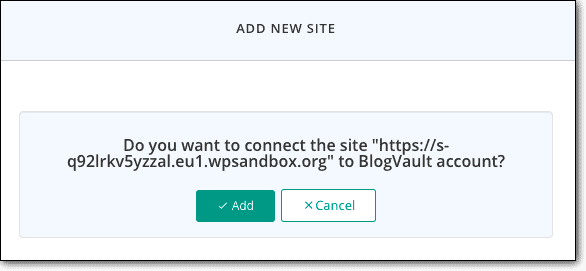
C. Yedekleme işlemi tamamlandığında, BlogVault kontrol panelinizde Siteler'e tıklayın ve ardından web sitenizi seçin.
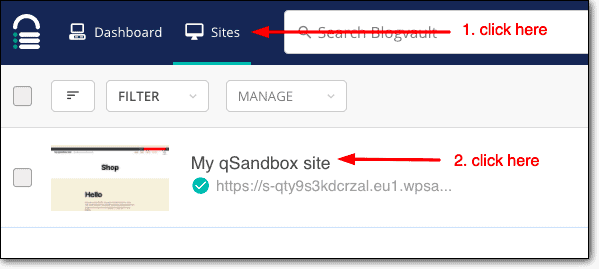
D. Sonraki sayfada, Hazırlama bölümüne gidin ve Aşama Ekle > Gönder'i seçin. BlogVault sizin için bir hazırlık sitesi oluşturmaya başlayacak.
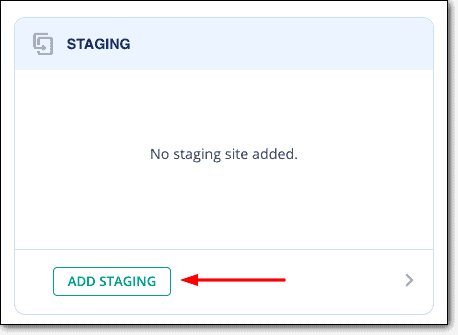
e. Hazırlanan site hazır olduğunda, size bir kullanıcı adı ve şifre verilecektir. Kimlik bilgilerini not edin, onlara ihtiyacınız olacak.
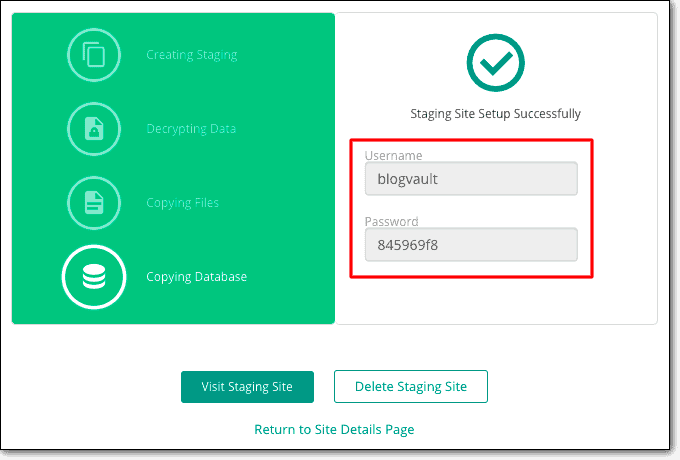
F. Şimdi, Hazırlama Sitesini Ziyaret Et düğmesine tıklayarak hazırlama sitesini açın .
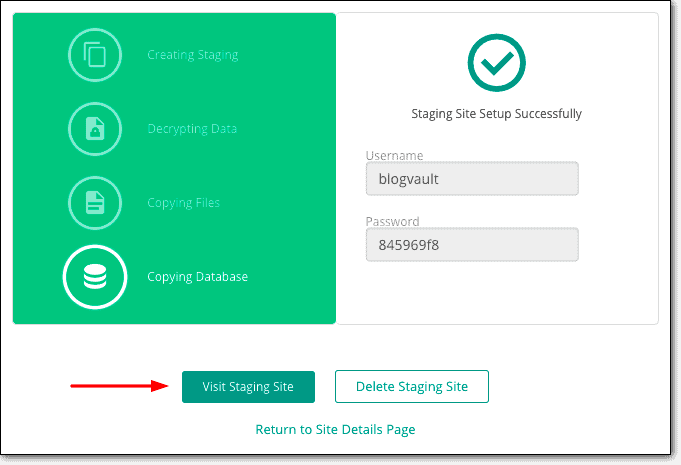
G. Hazırlama sitesi yeni bir sekmede açılacak ve sizden kimlik bilgilerini girmeniz istenecektir.
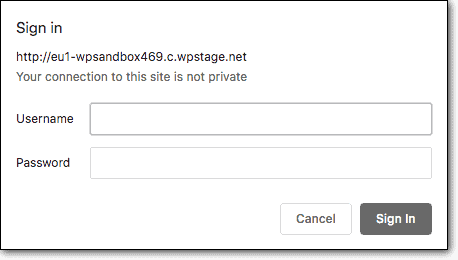
H. Artık hazırlama sitenize erişebileceksiniz. Giriş sayfasını açmak için URL'nizin sonuna /wp-admin/ ekleyin. Ve gerçek sitenize giriş yapmak için kullandığınız kimlik bilgileriyle giriş yapın.

Hazırlama sitesi, orijinal sitenizde bulunan tüm eklentilere ve temalara sahiptir.
Temaları ve eklentileri güncelleyin veya ekleyin.
Hazırlamada her şey yolunda giderse, asıl siteye güncellemeler ve eklemeler yapabilirsiniz. Hazırlamada bir hata oluşursa bu, orijinal sitenizi etkilemez. Nedeni bulmak ve sorunu çözmek için tıpkı canlı bir web sitesinde yapacağınız gibi hazırlama sitesindeki sorunları gidermek için yukarıda listelenen adımları kullanın.
Hazırlama sitenizdeki temaları ve eklentileri kontrol ettikten sonra, hazırlama sitenizi manuel olarak güncellemek veya eklemek yerine orijinal siteyle birleştirebilirsiniz. Şu kılavuzu izleyin: Hazırlama Sitesini Orijinal Siteyle Birleştirme .
2. DDoS Saldırılarını Önlemek için Güvenlik Duvarı Kullanın
Güvenlik duvarları, web sitelerini DDoS saldırılarına karşı korumaya yardımcı olur. Ancak bu tür saldırılarda tüm güvenlik duvarı türleri etkili değildir. Bulut tabanlı birine ihtiyacınız var.
Web siteniz ve trafik arasında bulut tabanlı bir güvenlik duvarı bulunur. Gelen tüm trafik, bulut güvenlik duvarı tarafından yakalanır. Trafik isteklerini araştırır. Bir isteğin kötü amaçlı olduğunu tespit ederse, bu trafik engellenir.
Bu nedenle, bir DDoS saldırısı olduğunda, kötü trafik siteye ulaşmadan önce güvenlik duvarına çarpar. Güvenlik duvarı, saldırı yükünü taşır. Web siteniz zarar görmeden bırakılır.
En iyi WordPress güvenlik duvarlarının bir listesini derledik. Web sitenizi DDoS saldırılarına karşı korumak için birini seçin.
3. Daha İyi Bir Barındırma Planına Geçin
Sunucunun aşırı yüklenmesi, 503 hatasının ana nedenidir. Belki daha fazla trafik yaşıyorsunuz ki bu harika. Tüm ziyaretçilerinize hizmet verebilmek için daha fazla kaynağa sahip bir sunucuya ihtiyacınız var. Daha yüksek bir barındırma planına geçmeniz gerekecek.
Bununla birlikte, size bir şey soralım - Siteniz sık sık kapalı mı? Doğru veriler için çalışma süresi izleme aracınızı kontrol edin.
Barındırma sunucunuz genellikle bir nedenden ötürü kapalıysa, daha iyi bir barındırma hizmetine geçmeniz gerekir.
Düşük fiyatlara harika planların reklamını yapan çok sayıda barındırma hizmeti vardır, ancak genellikle bunları yerine getirmekte başarısız olurlar. En iyi WordPress barındırma sağlayıcılarının bir listesini derledik.
Geçiş yapmaya karar verdiğinizde, bu kılavuz geçiş yapmanıza yardımcı olacaktır: WordPress Sitesini Nasıl Taşırsınız?
Profesyonel İpucu: BlogVault'u yedekleme ve hazırlama için kullanıyorsanız, aynı aracı çalışma süresini izlemek için de kullanabilirsiniz.
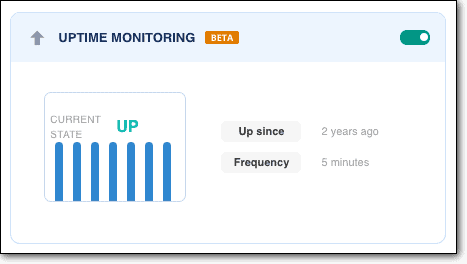
Sırada ne var?
Hatalar, bir web sitesini yönetmenin ayrılmaz bir parçasıdır. Seni alt etmelerine izin verme. Öğreticilerimiz, hepsinin üstesinden gelmenize yardımcı olacaktır.
Yaygın WordPress hatalarının ve düzeltmelerinin bir listesini derledik. Bu makaleye yer işareti koyun ve ihtiyacınız olduğunda geri dönün: WordPress Sorun Giderme Kılavuzu.
